請注意::這篇文章的翻譯只是為了方便而提供。譯文透過翻譯軟體自動建立,可能沒有經過校對。因此,這篇文章的英文版本應該是包含最新資訊的管理版本。你可以在這裡存取這些內容。
安裝 HubSpot-Salesforce 整合
上次更新時間: 2025年8月6日
可搭配下列任何訂閱使用,除非另有註明:
-
行銷 Hub Professional, Enterprise
-
銷售 Hub Professional, Enterprise
-
Service Hub Professional, Enterprise
-
Data Hub Professional, Enterprise
-
Content Hub Professional, Enterprise
HubSpot-Salesforce 整合可讓您在 HubSpot 與 Salesforce 之間無縫傳遞資料,並維持行銷與銷售團隊之間的一致性。
請注意
- HubSpot-Salesforce整合不受 Salesforce平台API舊版退役的影響。
- HubSpot在Salesforce中的舊版管理套件包含HubSpot的舊版Visualforce模組,現正被廢棄。如果您仍在使用傳統 Visualforce 模組,建議卸載 Salesforce 中的套件,改用HubSpot Embed。
開始之前
在整合設定及安裝過程中,需要在這些說明和 Salesforce 之間來回切換。
您必須在 HubSpot 帳戶中擁有帳戶存取權限,並在 Salesforce 帳戶中擁有下列訂閱、存取權限和權限:
- 具有 API 存取權限的 Salesforce 版本,或 Salesforce Professional。
- HubSpot-Salesforce 整合也支援並可連線至Salesforce Government Cloud。它不支援 Salesforce Group Edition。
- 是Salesforce 系統管理員,或被指派HubSpot 整合權限集(在可用權限集部分,選擇HubSpot 整合權限)。
- 擁有下列所有使用者設定檔管理權限:
- 已啟用 API。
- 已啟用檢視設定與組態。
- 修改 您想同步到 HubSpot 的任何對象(帳戶、活動、聯絡人、線索或機會)上的所有 內容。
- 擁有修改 Metadata 權限(在HubSpot Embed 視窗檢視 Salesforce 銷售導向或聯絡人記錄的資料)。只有當您想要使用 HubSpot Embed 視窗,並同步交易到 HubSpot 時,才需要這項功能。
- 擁有Download AppExchange Packages 權限。
- 擁有Customize Application profile 權限。這是安裝HubSpot Embed 視窗 和自動更新 HubSpot Embed 視窗的必要條件。
- 在您的使用者設定檔中,將「任務類型」欄位設定為「顯示」。
請注意: 如果您正在設定Salesforce Selective Sync,您的特定設定可能與下列標準需求、設定及行為不同。
HubSpot-Salesforce整合的一般期望
- 整合每天使用的API 呼叫數量是有限制的。單一聯絡人同步每筆記錄最多可使用四次 API 呼叫,但此數量可能會有所不同。
- 若要將多個 HubSpot 帳戶連接至一個 Salesforce 實例,您必須在每個 HubSpot 帳戶中設定並安裝整合。每個 HubSpot 帳戶只能連接一個Salesforce 實例。
請注意:如果您要將多個 HubSpot 帳戶與一個 Salesforce 環境整合,對於在 HubSpot 中建立聯絡人設定,建議選擇不要自動建立 HubSpot 聯絡人。如果選擇了其他任一選項,由一個 HubSpot 帳戶建立的 Salesforce 線索或聯絡人可能會在其他 HubSpot 帳戶中建立聯絡人。
- 安裝和設定 Salesforce 整合後,記錄不會自動同步。您可以將 Salesforce 記錄匯入 HubSpot,或允許它們根據自動同步觸發器逐漸同步。
安裝HubSpot-Salesforce整合
- 在你的 HubSpot 帳戶中,點擊頂端導覽列中的「Marketplace 圖示」marketplace,然後選取「HubSpot Marketplace」。
- 使用搜尋列找到並選擇 Salesforce 整合。
- 在右上方,按一下安裝應用程式。
- 如果您要將 HubSpot 連接到 Salesforce 沙箱,請選擇是,這將連接到沙箱核取方塊。
- 按一下登入 Salesforce。

- 在彈出的視窗中,輸入您的 Salesforce 認證,然後按一下登入。登入後,您會被重新導回 HubSpot 的安裝程序。
- 接下來,在 Salesforce 中安裝 HubSpot。按一下Start the Salesforce package installation 開始安裝,或直接存取生產套件,按一下這裡。
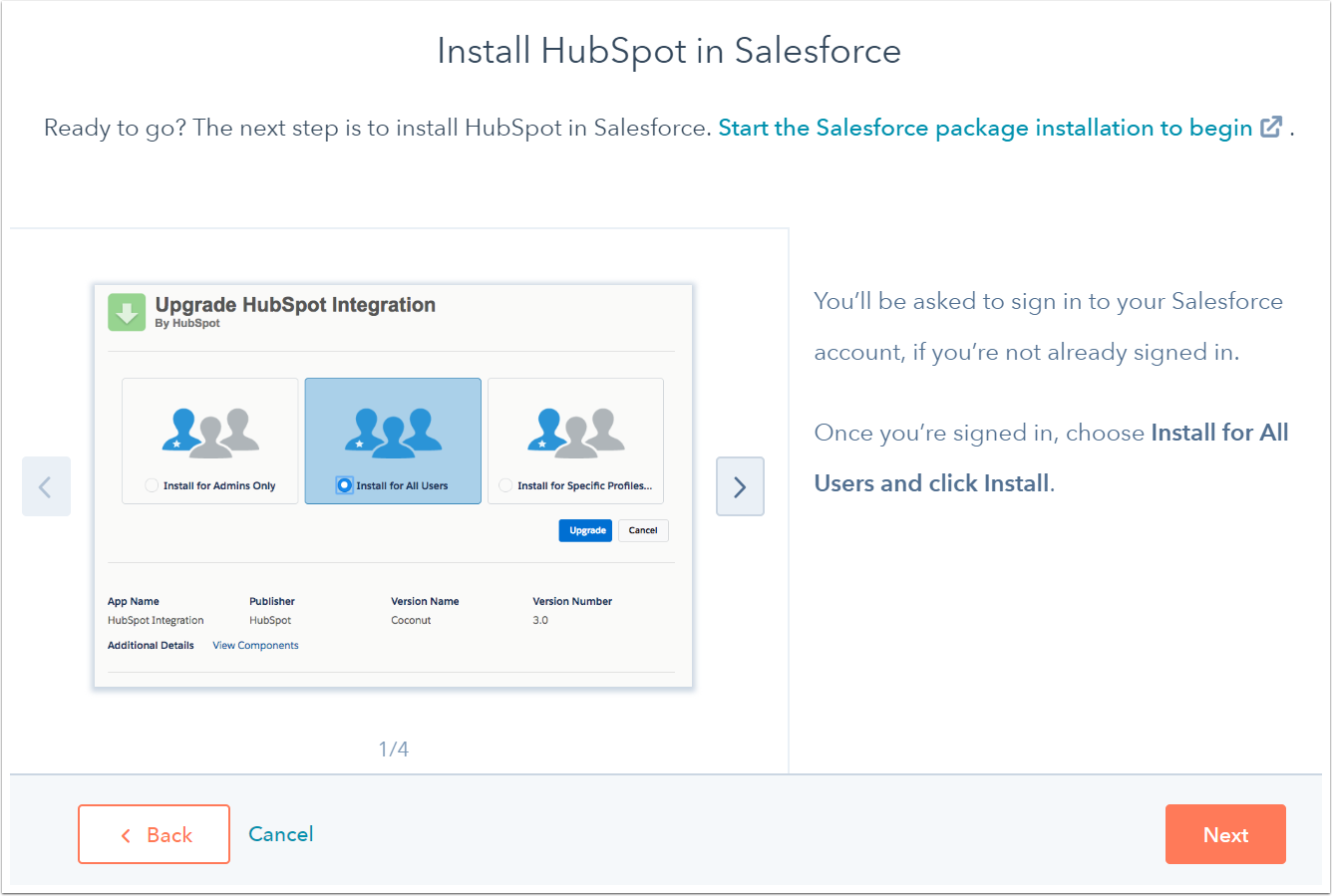
- 您會被重新導向到 Salesforce 安裝 HubSpot 整合套件。選擇為所有使用者安裝,然後按一下安裝。
- 在對話方塊中,選擇是,允許存取這些第三方網站核取方塊,然後按一下繼續。
- 然後 Salesforce 將安裝 HubSpot 整合套件。此安裝可能需要 10 分鐘。
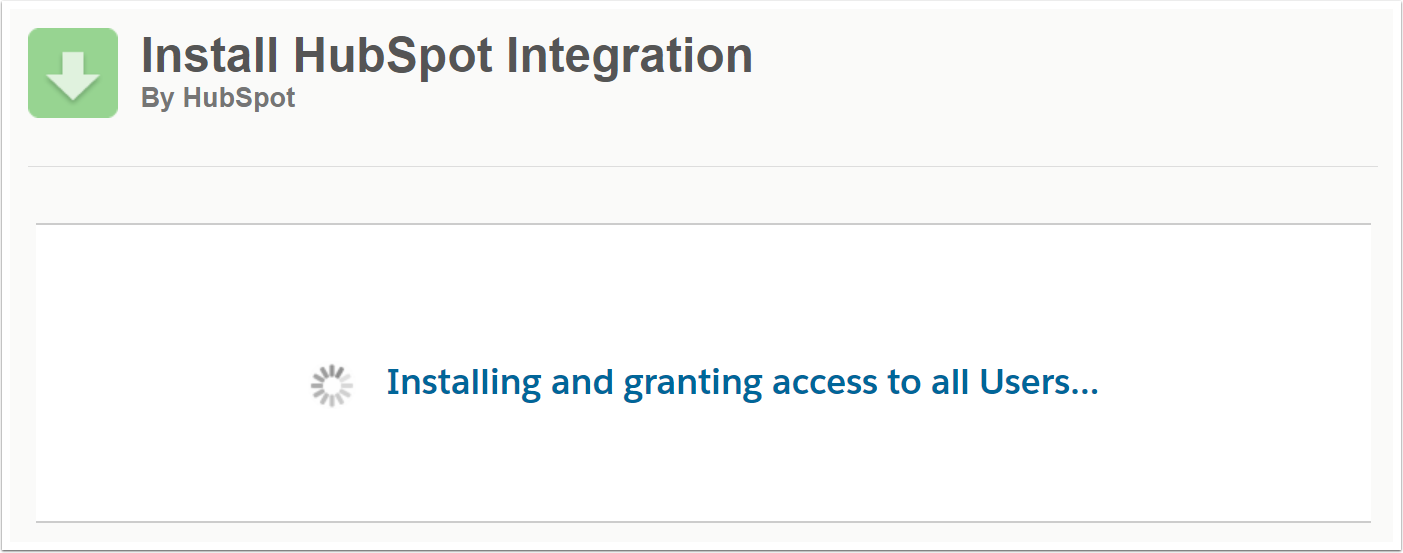
-
- 您可能會看到一則訊息:此應用程式安裝需要很長時間。安裝完成後,您會收到一封電子郵件。
- 按一下「完成」 ,並等待來自 Salesforce 的電子郵件,郵件主題為「 Package HubSpot Integration Install Successful」。
- 套件在 Salesforce 中安裝完成後,導覽回 HubSpot 連接器精靈並按一下下一步。
- 接下來,將 HubSpot Embed 視窗新增至 Salesforce。
-
- Salesforce 中的 HubSpot Embed 視窗會顯示 Salesforce 記錄與 HubSpot 互動和活動的摘要,以及物件記錄關聯和屬性歷史。
- 您也可以直接在 Salesforce 中將 Salesforce 記錄加入 HubSpot 工作流程和序列。
- 按一下新增 HubSpot Embed 到 Salesforce。您可以選擇按一下跳過此步驟,稍後再安裝 HubSpot Embed 視窗。

- 按照安裝頁面中的步驟說明,在 Salesforce 中新增 HubSpot Embed 視窗,或瞭解更多關於在 Salesforce 頁面佈局中新增 HubSpot Embed 視窗的資訊。
- 完成後,按一下下一步。

- 接下來,選擇您的資料將如何在 HubSpot 和 Salesforce 之間同步。
-
- 無論您選擇哪種設定,HubSpot 都會在 HubSpot 屬性和 Salesforce 欄位之間建立對應。
- 如果 Salesforce 欄位沒有匹配的 HubSpot 屬性,未知使用者會在 HubSpot 中建立新的屬性。
- 如果您選擇推薦設定,請按一下檢閱設定。
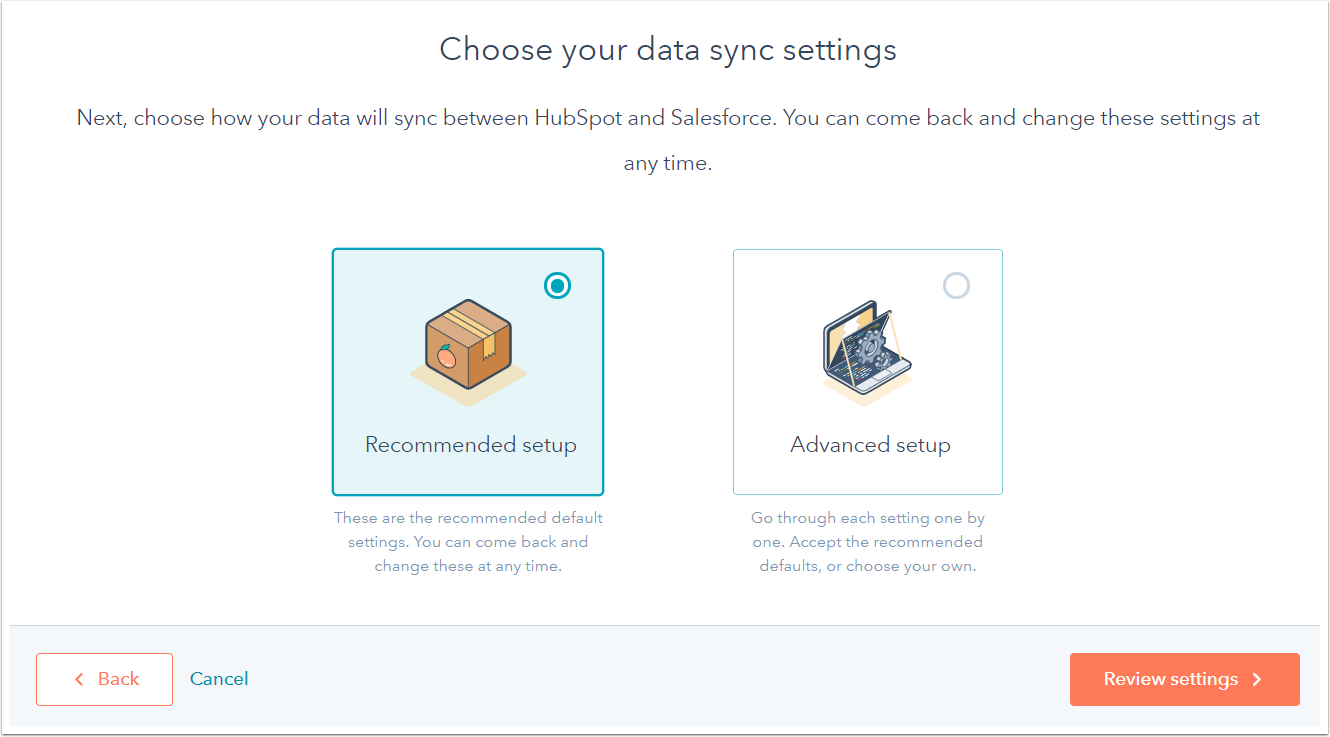
- 如果您選擇進階設定,按一下下一步。
-
- 在下一個畫面中,設定您的連絡人同步處理設定:
- 按一下Choose which contacts to sync (選擇要同步的聯絡人) 下拉式功能表,然後選擇All contacts (所有聯絡人),以將所有聯絡人同步至 Salesforce,或選擇HubSpot 清單作為包含清單,以僅將這些聯絡人同步至 Salesforce。
- 按一下下一步。
- 在下一個畫面中,設定您的活動和工作同步設定:
- 按一下以開啟Salesforce 任務同步 開關,以便在 Salesforce 中建立任務時,自動在 HubSpot 中建立任務。
- 在時間線同步表中,選擇 HubSpot 活動旁邊的同步核取方塊,以作為任務同步到 Salesforce,然後按一下 Salesforce任務類型下拉式功能表,選擇在 Salesforce 中建立的任務類型。
- 按一下下一步。
- 在下一個畫面,設定您的物件和屬性同步設定:
- 按一下聯絡人、公司或交易索引標籤,以設定該物件標準屬性的同步類型。在「公司」和「交易 」选项卡中,您可能需要单击以打开「启用公司/交易同步 」开关,然后才能创建字段映射。
- 表格顯示標準 HubSpot 物件屬性及其 Salesforce 欄位對應。對於每個屬性同步,請選擇同步類型:Prefer Salesforce(預設)、Always use Salesforce 或Two-way。進一步了解Salesforce 欄位對應的同步類型。
- 按一下下一步。
- 在下一個畫面中,設定您的連絡人同步處理設定:
- 最後,檢視您選取的資料同步設定。若要變更資料同步類型的設定,請按一下變更。
- 完成後,按一下完成設定並開始同步。您會被重新導向到Salesforce 整合設定,HubSpot 和 Salesforce 之間的資料會開始同步。
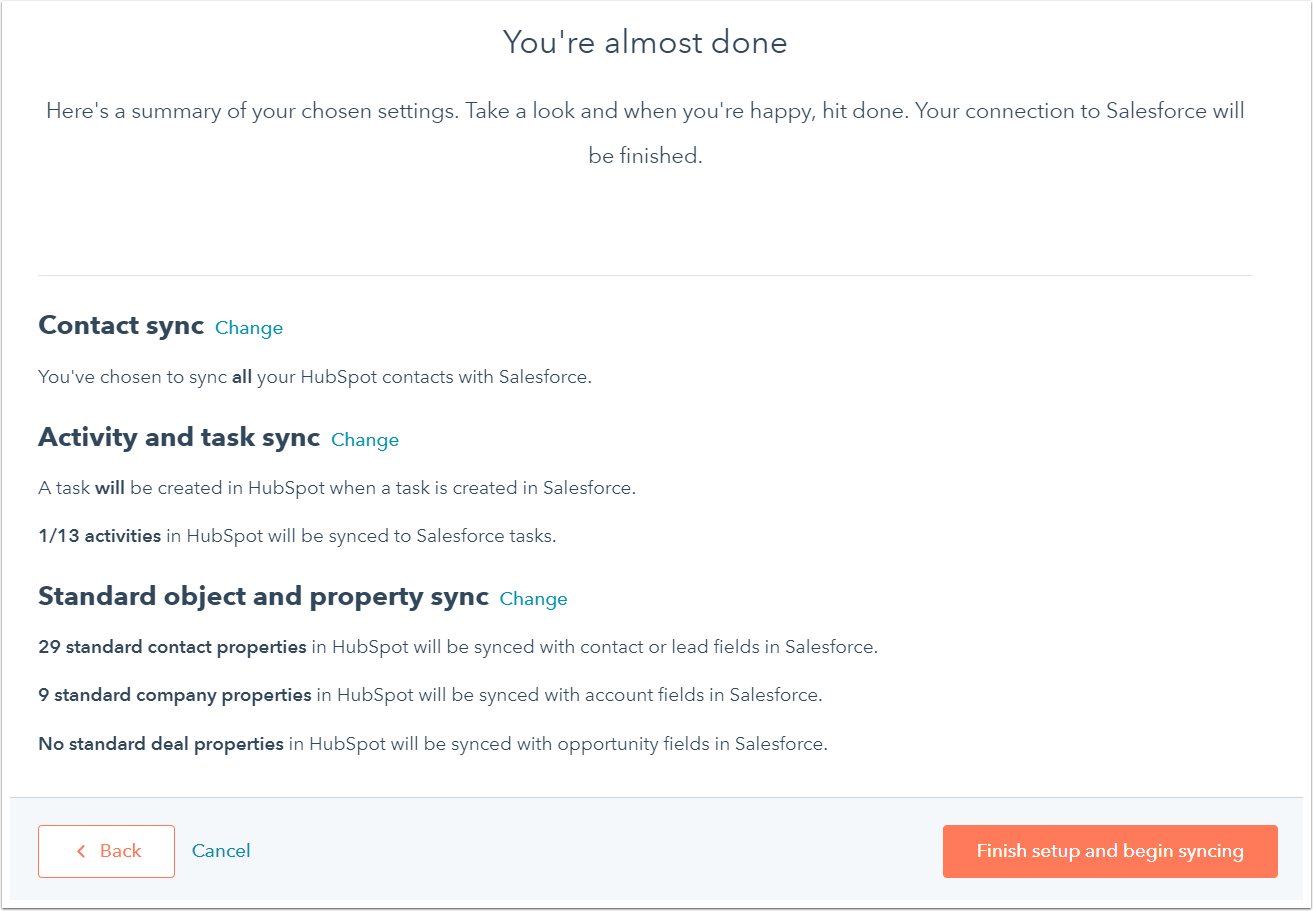
Integrations
你的意見回饋對我們相當重要,謝謝。
此表單僅供記載意見回饋。了解如何取得 HubSpot 的協助。